打印机是很多人办公室必需设备,接下来给大家带来win7添加网络打印机步骤。
1、点击开始菜单,选择设备和打印机,如下图所示:

2、点击添加打印机,如下图所示:
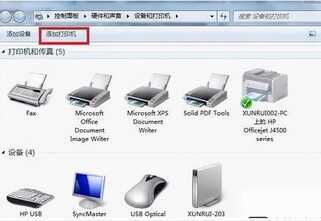
3、在弹出窗口选择创建新端口,端口类型为Local Port,如下图所示:
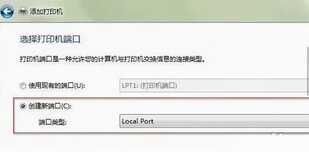
4、输入网络打印机的网络地址,点击下一步,如下图所示:
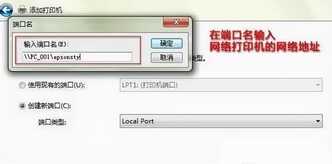
5、打开窗口需要按照品牌和型号选择,如下图所示:
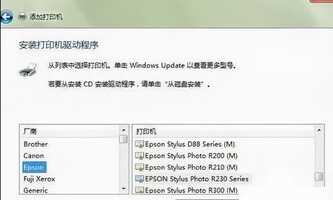
6、点击完成就会成功添加好打印机,如下图所示:
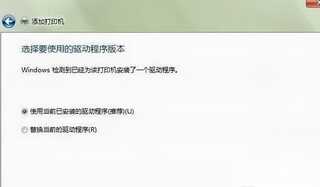
打印机是很多人办公室必需设备,接下来给大家带来win7添加网络打印机步骤。
1、点击开始菜单,选择设备和打印机,如下图所示:

2、点击添加打印机,如下图所示:
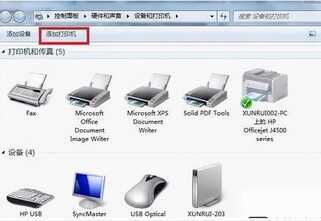
3、在弹出窗口选择创建新端口,端口类型为Local Port,如下图所示:
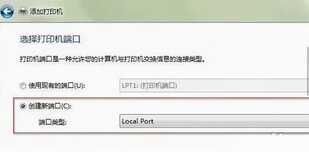
4、输入网络打印机的网络地址,点击下一步,如下图所示:
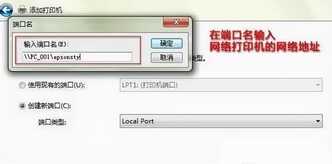
5、打开窗口需要按照品牌和型号选择,如下图所示:
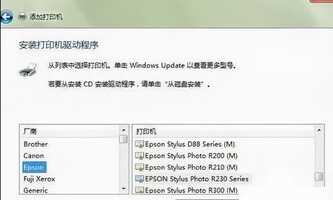
6、点击完成就会成功添加好打印机,如下图所示:
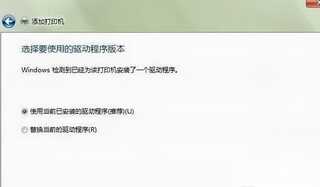
本文链接:https://www.dnzp.com/jy/202207/19109.html『转载请注明出处』